-
华为云云耀云服务器L实例评测 | 开启OPC UA之旅
OPC Unified Architecture (OPC UA)是一种用于工业自动化的M2M协议(Machine-to-machine),具有平台独立性,在Windows和Linux上都可以运行。随着云服务在工业现场的不断普及,OPCUA服务也开始大量部署在云端。
本文以华为云云耀云服务器L为基础,讲述如何把OPCUA服务器部署在云上,目前OPCUA最流行的开源实现是open62541,本文将使用它来实现OPCUA服务。
一 创建云耀云服务器L实例
拿到代金券之后,直接去华为云官网购买云耀云服务器L并创建实例,本人创建的实例如下,

因为本人对Ubuntu比较熟悉,所以选择创建了Ubuntu系统实例。然后就是在华为云官网修改登录密码,修改好之后就才可以使用ssh进行远程登录。登录后状态如下,默认是root账户,

二 安装需要的程序
系统默认集成了GNU编译套件,但是还需要安装一些其它程序:
- 安装cmake: sudo apt install cmake
- 安装tree: sudo apt install tree
三 搭建项目工程
安装好之后,我们去open62541官网下载最新的release版本,网址是https://github.com/open62541/open62541
打开后,点击红框按钮,然后往下拉,找到最新的版本,即pack/v1.3.7,然后点击它,

在新界面里先点击右侧的绿色Code,然后在弹出的界面里点击Download ZIP,

这样就把open62541的最新版本下载下来了。下载完毕后通过WinSCP把zip包传输到云耀云服务器L实例上,然后用unzip命令去解压,unzip open62541-pack-v1.3.7- 1
解压后如下,

此时在work目录下创建project目录,然后依次在project目录里创建build目录,src目录,CMakeLists.txt,最后创建open62541-pack-v1.3.7的软链接,创建软链接的操作如下,

PS:使用软链接可以保证多个项目只需要一份open62541源码,不用每个工程都复制一份接着在src目录下创建main.cpp,创建完成后,使用tree命令查看工程结构,
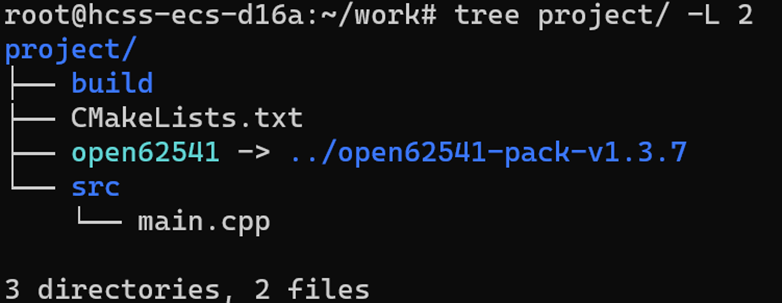
这样工程就创建好了。
四 编写代码并编译运行
首先打开main.cpp,然后编写如下代码,
#include#include #include "open62541.h" UA_Boolean running = true; static void stopHandler(int sign) { UA_LOG_INFO(UA_Log_Stdout, UA_LOGCATEGORY_SERVER, "received ctrl-c"); running = false; } static void addVariable(UA_Server *server) { /* Define the attribute of the myInteger variable node */ UA_VariableAttributes attr = UA_VariableAttributes_default; UA_Int32 myInteger = 42; UA_Variant_setScalar(&attr.value, &myInteger, &UA_TYPES[UA_TYPES_INT32]); attr.description = UA_LOCALIZEDTEXT("en-US","the answer"); attr.displayName = UA_LOCALIZEDTEXT("en-US","the answer"); attr.dataType = UA_TYPES[UA_TYPES_INT32].typeId; attr.accessLevel = UA_ACCESSLEVELMASK_READ | UA_ACCESSLEVELMASK_WRITE; /* Add the variable node to the information model */ UA_NodeId myIntegerNodeId = UA_NODEID_STRING(1, "the.answer"); UA_QualifiedName myIntegerName = UA_QUALIFIEDNAME(1, "the answer"); UA_NodeId parentNodeId = UA_NODEID_NUMERIC(0, UA_NS0ID_OBJECTSFOLDER); UA_NodeId parentReferenceNodeId = UA_NODEID_NUMERIC(0, UA_NS0ID_ORGANIZES); UA_Server_addVariableNode(server, myIntegerNodeId, parentNodeId, parentReferenceNodeId, myIntegerName, UA_NODEID_NUMERIC(0, UA_NS0ID_BASEDATAVARIABLETYPE), attr, NULL, NULL); } int main(void) { signal(SIGINT, stopHandler); signal(SIGTERM, stopHandler); UA_Server *server = UA_Server_new(); UA_ServerConfig_setDefault(UA_Server_getConfig(server)); addVariable(server); UA_StatusCode retval = UA_Server_run(server, &running); UA_Server_delete(server); return retval == UA_STATUSCODE_GOOD ? EXIT_SUCCESS : EXIT_FAILURE; } - 1
- 2
- 3
- 4
- 5
- 6
- 7
- 8
- 9
- 10
- 11
- 12
- 13
- 14
- 15
- 16
- 17
- 18
- 19
- 20
- 21
- 22
- 23
- 24
- 25
- 26
- 27
- 28
- 29
- 30
- 31
- 32
- 33
- 34
- 35
- 36
- 37
- 38
- 39
- 40
- 41
- 42
- 43
- 44
- 45
- 46
- 47
- 48
- 49
- 50
- 51
- 52
- 53
PS:该代码主要是创建OPCUA服务器,然后在服务器的地址空间里添加名为“the answer”的变量。
然后打开CMakeLists.txt,然后编写如下代码,
cmake_minimum_required(VERSION 3.5) project(demo) set(OPEN62541_VERSION "v1.3.7") set(UA_ENABLE_AMALGAMATION ON CACHE BOOL "xxx" FORCE) add_subdirectory(${CMAKE_CURRENT_SOURCE_DIR}/open62541) include_directories(${CMAKE_CURRENT_SOURCE_DIR}/build/open62541) add_executable(demo ${CMAKE_CURRENT_SOURCE_DIR}/src/main.cpp ) target_link_libraries(demo open62541 pthread)- 1
- 2
- 3
- 4
- 5
- 6
- 7
- 8
- 9
- 10
- 11
- 12
- 13
- 14
最后在终端下cd进入build目录,并执行下面命令进行编译,
cmake .. && make- 1
编译完成后在build目录下运行demo,

PS: 红框里显示该服务器的地址这样OPCUA服务器就在云端运行起来了。
五 使用UaExpert连接服务器
这里使用Unified Automation公司的UaExpert作为客户端,该软件功能全面且易用,是一个非常好的服务器测试工具。下载及安装过程这里不再描述,使用教程可以参考本人的这篇文章。
打开软件后点击“+”号,如下图,

在弹出的界面里点击“Advanced”栏,然后在Endpoint Url里输入OPCUA服务器地址,

由于本人的云服务器的公网IP是60.204.136.232,所以这里服务器的地址是“opc.tcp://60.204.136.232:4840”,填写好之后点击OK按钮。然后在主界面里点击连接,即下图中的那个插座,

点击之后就会连接成功,我们就可以看到服务器的地址空间了,如下图,

“the answer”变量就是我们服务器代码在地址空间里添加的,单击该变量,可以在右侧Attributes窗口里看到其值,和预期一致,

六 遇到的问题及解决办法
本人在使用过程中遇到2个问题:
1. 本地电脑ping不通云服务实例
创建好云服务实例后 (Ubuntu 22.04系统),发现ping不通,重装了问题依然存在,在提交工单后得到了华为工程师的帮助,

然后按照指示修改了icmp规则的源地址,最后就可以ping通了

问了一些其它用户,都表示没有遇到这样的问题…,可能创建的系统是不一样的。
2. TCP端口4840无法使用
由于本人的OPCUA服务器启动后默认使用TCP 4840端口,但是使用客户端进行连接时无法连接,最后思考了一下发现需要在入方向规则里添加新规则来允许对4840端口的访问,如下,

这个应该是出于安全考虑,所以默认是不允许使用的,必须管理员把该端口打开才可以。
七 总结
本文讲述了如何在华为云云耀云服务器L实例上部署OPCUA服务,并使用客户端去连接服务器。总体用下来感觉云耀云服务器L还是很不错的,速度很快,虽然遇到点问题,但都解决了,而且华为的反馈很迅速,这点值得称赞。
最后,祝愿华为云越来越好,也希望越来越多的OPCUA服务可以运行在华为云上。
-
相关阅读:
云堡垒机和信创堡垒机主要区别讲解
C/C++指针入门详解(一)
android系统硬件输入和软键盘输入属性
模糊查询如何按匹配度排序?
SuccBI+低代码文档中心 — 可视化分析(仪表板)(上)
【从0到1设计一个网关】什么是网关?以及为什么需要自研网关?
Windows OpenGL 图像褐色
数据分析er看过来,五款工具有你需要的
前端构建但没有更新
代码+视频,R语言对数据进行多重插补后回归分析
- 原文地址:https://blog.csdn.net/whahu1989/article/details/132784010
